ВУЗ: Не указан
Категория: Не указан
Дисциплина: Не указана
Добавлен: 11.04.2024
Просмотров: 96
Скачиваний: 0
ВНИМАНИЕ! Если данный файл нарушает Ваши авторские права, то обязательно сообщите нам.
айнымалы типтелмеген деп саналып, файлдың белгісіз құрылымдармен жұмыс істеуіне мүмкіндік береді. Мәліметтер файлды ашқан кезде блок бойынша мөлшері 1 байттан бастап есептеледі және жазылады.
Алайда көбінесе бірыңғай жазбалардан тұратын файлдар пайдаланылады. Мұндай файлдарды сипаттау үшін жоғарыдағы сипаттамаға жазбаның типі көрсетіліп, былай толықтырылады
Var F: File of жазба_типі;
Тип ретінде базалық типтерді немесе өзіндік типтерді қолдануға болады. Мұнда тип үшін байтпен алынған дәл мөлшер болуы маңызды. Өйткені осыдан бұрын айтылғандай, String типі таза түрінде емес, тек String[N] түрінде ғана қолданыла алады.
Файлдан есептелген немесе файлға жазылған мәліметтер кәдімгі айнымалылардың құрамында болады, ол айнымалы да файлдық айнымалының типіндей болуы тиіс.
Сондықтан бағдарламада алдымен қажетті типті сипаттап алып, сонан соң барып осы типтегі файлдық және кәдімгі екі айнымалыны енгізейік:
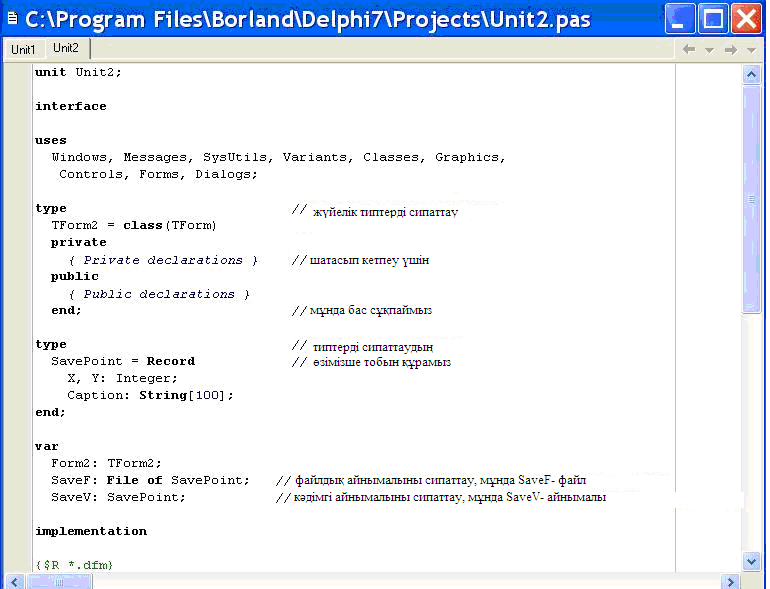
Файлды ашу үшін, оның орны көрсетілуі қажет. Ол үшін файлдық айнымалы оның адресі бойынша анықталатын тиісті файлмен байланысты болуы тиіс. Файл адресі дискі мен каталогы көрсетілген('C:\Мои документы\Мои рисунки\FileName.ini') – абсолютті немесе салыстырмалы болуы мүмкін. Салыстырмалы адресті тиісті кеңейтілімі бар файлдың аты арқылы көрсету жеткілікті. Оны AssignFile операторы арқылы былай сипаттауға болады:
AssignFile(SaveF, 'C:\Мои документы\Мои рисунки\FileName.ini');
AssignFile(SaveF, 'FileName.ini');
Енді файл ашылуы тиіс.
Файлдың Rewrite операторы арқылы ашылуы оның қайта құрылуына алып келеді, яғни бұл бұрынғы файл ескертусіз жойылады да, оның орнына берілген типтегі мәліметтерді жазуға дайын жаңа файл құрылады деген сөз. Егер файл жоқ болса, онда ол жаңадан жасалады.
Файлды Reset операторымен ашқанда ол бұрынғы файлды мәліметтерді есептеу немесе оларды жазу үшін ашады және оның көрсеткіші файлдың басына орнатылады:
Rewrite(SaveF);
Reset(SaveF);
Осы операторлардың әрқайсысының типтік емес файлдар үшін мағынасы болатын міндетті емес екінші параметрлері болуы мүмкін және ол мұндай файлдың жазба ұзындығын байтпен былай көрсетеді:
Rewrite(SaveF, 1);
Reset(SaveF, 1);
Файлды оқу Read операторымен жүргізіледі:
Read(SaveF, SaveV);
Файлға жазу Write операторы арқылы орындалады:
Write(SaveF, SaveV);
Файлды оқу мен оған жазу көрсеткіштің ағымдағы позициясынан бастап жүргізіледі де, содан соң көрсеткіш келесі жазбаға барып орналасады. Керекті файлдың бар-жоқтығын FileExists операторы арқылы тексеруге болады:
if FileExists('FileName.ini')
then Read(SaveF, SaveV);
Керекті жазбаға көрсеткішті Seek(SaveF,N) операторымен мәжбүрлеп орнатуға болады, мұндағы N – нөлден бастап саналатын жазба нөмірі. Мысалы, көрсеткішті 50-жазбаға орнату үшін былай жазады: Seek(SaveF, 49);
Файлды біртіндеп оқу кезінде көрсеткіш файлдың соңына жетеді де, әрі қарай оқу кезінде «қате» туралы хабарлайды. Осы қате шықпау үшін, файлдың соңына жеткен-жетпегенін тексеруге EOF операторын пайдалануға болады:
while (not EOF(SaveF)) do
Read(SaveF, SaveV);
Файлдағы барлық жазбаны (көрсеткіштің тұрған жерінен файлдың соңына дейін) Truncate(SaveF) операторы қиып тастауға(өшіруге не қажет болса, жоюға) мүмкіндігі бар.
Файлмен жұмыс істеп болған соң оны жабу керек. Оны CloseFile(SaveF) ; операторы атқарады.
Енді тақырыптың бірінші бөліміндегі экрандағы өз орнын сақтайтын бағдарламаны өзгертуімізге болады. Мұнда жоғарыдағы суретте келтірілгендіктен, сипаттауды қалдырамыз.
Пішіннің OnCreate оқиғасын өңдеушіні құрайық:
procedure TForm1.FormCreate(Sender: TObject) ;
begin
AssignFile(SaveF, 'Init.ini') ;
if FileExists('Init.ini') then
begin
Reset(SaveF) ;
Read(SaveF, SaveV) ;
Form1.Left := SaveV.X ;
Form1.Top := SaveV.Y ;
Form1.Caption:=SaveV.Caption ; //осы //айнымалылар Пішіннің тақырыбын қосымша сақтайды
end ;
end ;
Енді OnClose оқиғасын өңдеушіні құрайық:
procedure TForm1.FormClose(Sender: TObject; var Action: TCloseAction) ;
begin
Rewrite(SaveF) ; //мұнда файлдың бар-жоқтығын
//тексерудің қажеті жоқ, оны қайта құрамыз.
SaveV.X := Form1.Left ;
SaveV.Y := Form1.Top ;
SaveV.Caption := Form1.Caption ;
Write(SaveF, SaveV) ;
CloseFile(SaveF) ;
end ;
Файл осы жағдайда есептеледі де, өзіміз көрсеткен орынға жазылады. Алайда бұл жерде жұмыс істейтін бағдарламадан керекті файлды таңдап ала білу қажет. Ол туралы тақырыптың соңғы бөлігінде айтатын боламыз.
10. Файлдарды ашудың және сақтаудың диалогтары
Алдыңғы тақырыптарда біз бағдарлама мәтінінде жазылған адресі бар файлдармен жұмыс істеуді үйрендік. Әрине, біз қалауымызға қарай кез-келген файлды қарастырғымыз келеді. Delphi бізге мұндай мүмкіндік бере алады. Жұмыс істеп тұрған бағдарламада файлдарды таңдауды жүзеге асыратын компоненттерді қарастырайық. Delphi –дің файл таңдау диалогы бағдарламаға қандай файлмен жұмыс істеуге болатынын көрсетуге мүмкіндік жасайды.
Компоненттер палитрасының Dialogs астарында OpenDialog және SaveDialog компоненттері бар. Осы астарда орналасқан диалогтардың барлығы тек жобалау кезеңінде ғана көрінетін, ал жұмыс істеп тұрған бағдарламадағы Пішінге көшірілген кезде көрінбейтін компоненттер.
OpenDialog компоненті бағдарламалық стандарт терезесін ашуды, ал SaveDialog компоненті – сақтау терезесін ашуды ұйымдастырады.
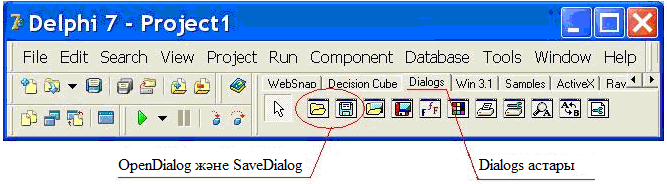
Мұнда файл таңдау диалогы өздігінше ештеңе атқармайды, тек тұтынушының файл таңдау кезінде жасаған баптау жағдайын ұсынады.
Диалогтың ең басты әдісі – Execute. Ол файл таңдау терезесіндегі « ашу» немесе « сақтау» батырмаларын басу кезінде жұмыс істейді. Мысал ретінде Memo редакторына жүктеу үшін файл таңдауға мүмкіндік беретін және оны редакциялағаннан кейін сақтауды енгізейік.
Кәне, Пішінге екі диалогты , Memo мәтіндік редакторын және үш Button батырмаларын орналастырайық. Біреуінің Caption қасиетіне « Открыть», екіншісіне «Сохранить», үшіншісіне «Сохранить как» деп жазайық.
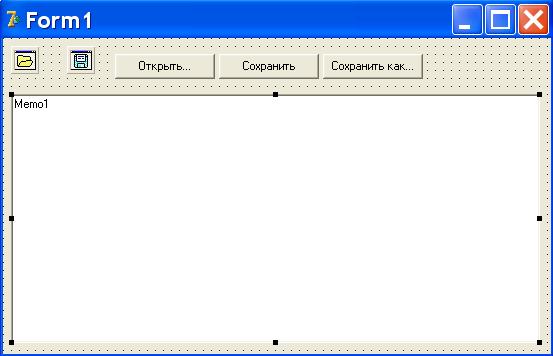
Onсlick өңдеуіштің « открыть » бағдарламасын қосып, жазамыз:
if OpenDialog1.Execute then Memo1. Lines.LoadFromFile('OpenDialog1.FileName');
Файл таңдау нәтижесінде OpenDialog компонентінің FileName қасиеті таңдалған файдың толық адресінің мәніне ие болады., ал ол мәнді біз Memo компонентін жүктеу жайлы функциясына енгізген болатынбыз.
Әрине, бұл жазылған өрнектер тек бір жолға жазылғанда ғана дұрыс болады. Ал егер бағдарлама OpenDialog өрнегін бірнеше рет қолданса, онда оны қайта-қайта жазудан жалығатын боласың. Бұл жағдай үшін Delphi-де «with – біріктіруші оператор» дейтін оператор бар. Ол осындай қайталап жазуға тура келетін кез-келген объектілер үшін қолданылады.
Ол былай жазылады: with Объект do
begin
...
end;
Логикалық жақша ішіне объект қасиетін бірден жазып көрсетуге болады, егер жақша ішінде бір ғана оператор болса, онда ол міндетті емес. Файлды жүктеу үзіндісін « біріктіру операторын» пайдаланып, қайта жазайық:
with OpenDialog1 do
if Execute then
Memo1.Lines.LoadFromFile('FileName');
OpenDialog пен SaveDialog компоненттерінің қасиеттері бірдей болғандықтан, мәтінді сақтау да сондай ұқсас. « Сохранить как » батырмасын басудың өңдеуішін құрайық, ол үшін былай жазамыз:
with SaveDialog1 do
if Execute then
begin
Memo1.Lines.SaveToFile('FileName');
OpenDialog1.FileName:=FileName; // Жөнделген //мәтін бастапқы мәтінді өшірмес үшін
end;
Соңынан « Сохранить» батырмасы үшін жазайық:
Memo1.Lines.SaveToFile('OpenDialog1.FileName'); //қайдан бастап санады, сонда сақтайды ;
Осындай үзінділермен жұмыс істеу кезінде барлық файлдар ішінен қажетті директориядан ғана таңдауға болатынын байқаймыз.
Сонда, мысалы, мәтіндік файлдарды немесе өзіміз қалаған басқа файлдар типін көрген ыңғайлы. Ал ол үшін сүзгілер, яғни біздің компоненттердің Filter қасиеті қолданылады. Ол объектілер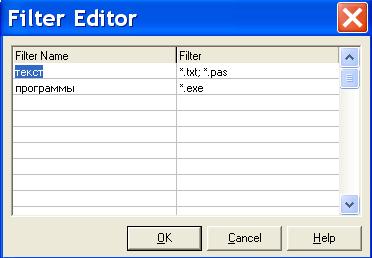
инспекторында бапталады. Оны таңдау кезінде сүзгілер редакторына көшуіміз мүмкін. Мұнда FilterName бағанына сүзгілер аттарын, ал Filter бағанына – файлдар маскаларының тізімін жазамыз.
Біздің жағдайда файл маскасы мына түрде болады:
*. файл_кеңейтілімі ;
Мұндағы * – кеңейтілімге жарайтын кез-келген аты бар файл таңдалатынын білдіреді.
Title диалогының қасиеті бізге тақырыпқа қажетті сөзді жазу мүмкіндігін береді. Егер оны бос қалдырсақ, онда тақырыпта стандартты « открыть » немесе « сохранить » жазбалары тұрады. InitalDir қасиеті оны ашқан сәтте өзімізге қажет директорияда тұруға мүмкіндік жасайды. Мұны біз жобалау кезеңінде де, бағдарламалау бойынша да атқара аламыз.
11. Қосымша пішіндермен жұмыс.
Delphi –де де қосымша Пішіндермен жұмыс істеуге мүмкіндік бар. Мұнда біз тұтынушымен сұхбат жүргізуге және қажетті ақпаратты қабылдауға және оны шығаруға мүмкіндік беретін
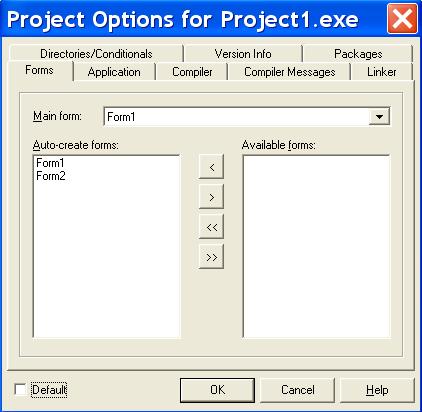
қосымша пішіндерді оңай құра аламыз. Біз мұнда Delphi –дің негізгі пішініне қосымша бірнеше пішіндерді құрып үйренеміз.
Бағдарламаға жаңа пішін енгізу басты беттегі батырманы (New Form) басу арқылы, соған қоса тиісті командаларды : File -» New -» Form орындау арқылы жүзеге асырылады.
Пішін оның жұмысын сипаттайтын жаңа модульмен бірге құрылады. Оны бағдарламадан жоюға болады: ол үшін батырма бар және мына меню командасы: Project -» Remove from project.... қолданылады. Пішін модульмен бірге құрылатындықтан, көрінген терезеден жойылуға тиісті модульді таңдау керек. Ал егер Unit 1 модулінің өзін жойғымыз келсе не болады, сонда не қалады?
Project -» View Sourse командасын орындайық. Код редакторында (Бас терезенің коды бейнелетін пішіннің емес) жаңа астар пайда болады. Мұнда Бас терезе көрінбейді, бірақ барлық жобаны басқарады және жалпы пішінсіз де жұмыс істей алады. Оған өз кодыңды орналастырып және Паскальдағы сияқты бағдарлама жазуымызға болады.
Барлық жаңа жобалар бірден өзі жасалатындар қатарына енгізіледі, яғни олар бағдарламаның жұмысын бастаған кезден жобаның Бас пішінімен бірге құрылып көбейе береді.
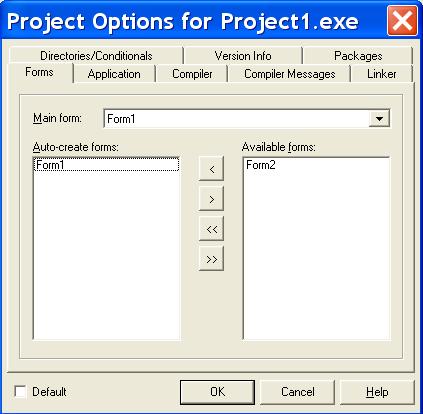
Бағдарламада біз мұнымен айналыспаймыз, алайда бір уақытта бірнеше пішіннің жасалуы бағдарламаның орнын азайтады және қаншама уақыт алады. Сондықтан да қажетті сәтте ғана тиісті пішінді жасауды үйренуді ұсынамын.
Біріншіден, пішіннің өздігінше жасалуын тоқтату керек. Ол үшін Project -» Options командасын орындаңыз. Көрінген терезеде: Main Form(Бас Пішін), Auto-create (өздігінен жасалатын) және AvaiLable(қол жетімді) түріндегі жоба пішіндері бейнеленеді. Мұнда бізге пішінді өздігінше жасалатын түрден қолжетімді түрге көшіруіміз қажет. Ол: “>” батырмасын (керісінше амал – “<”) басу арқылы орындалады.
Сонымен Form1 Бас пішіні өзі жасалады, ал қосымша Form2 пішінін біз бағдарламада қажетіне қарай өзіміз құрамыз. Егер біз осы айтылғанды жасамаған болсақ, онда экранда жаңа пішін шығару үшін былай деп жазсақ жеткілікті :
Form2.Show; // жай пішін үшін
Form2.ShowModal; // модальды пішін үшін
Егер біз қосымша пішіндерді қолжетімді түрге көшірген болсақ, онда осындай пішінді шақыру алдында, оның бар-жоқтығын былайша тексеру қажет:
if (not Assigned(Form2)) then // Пішіннің бар-//жоқтығын тексеру
Form2:=Form2.Create(Self);// Пішінді құру
Form2.Show; // (немесе Form2.ShowModal) //Пішінді //көрсету
Енді жай пішінмен Модалды пішіннің айырмашылығын қарастырайық. Жай пішін экранда орналасқан барлық пішіндердің бірінен біріне еркін көшуге мүмкіндік береді.
Ал модалдық пішін оны шақырған сәтте жобаның пішіндері арасындағы көшуді жабады да, жабылғанша тек сол ашылған пішінмен ғана жұмыс істейсіз.
Оған қарамастан екінші пішінді шақыруға әрекет жасасаңыз, бағдарлама мынадай сауал шығарады:
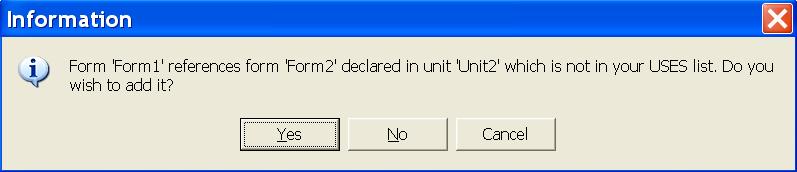
Ол сауалдың мазмұны мынау: Form1 пішіні Unit 2 модулінде жарияланған Form2 пішінін шақырып тұр, бірақ ол пішін қолданылған модульдер тізімінде жоқ.
Сіз оны қосқыңыз келе ме?
Мұны директива {$R *.dfm} алдындағы модулдің басына мына бағдарлама үзігін uses Unit2;
қосу арқылы шешу керек. Негізінде мұны компиляция алдында «қолмен» қосуға да болар еді. Сонда сауал да болмайды. Бірақ соның қажеті бар ма?
Мұнда «Yes»» деп жауап қайтарып және F9 – ды басамыз.
Алайда көбінесе бірыңғай жазбалардан тұратын файлдар пайдаланылады. Мұндай файлдарды сипаттау үшін жоғарыдағы сипаттамаға жазбаның типі көрсетіліп, былай толықтырылады
Var F: File of жазба_типі;
Тип ретінде базалық типтерді немесе өзіндік типтерді қолдануға болады. Мұнда тип үшін байтпен алынған дәл мөлшер болуы маңызды. Өйткені осыдан бұрын айтылғандай, String типі таза түрінде емес, тек String[N] түрінде ғана қолданыла алады.
Файлдан есептелген немесе файлға жазылған мәліметтер кәдімгі айнымалылардың құрамында болады, ол айнымалы да файлдық айнымалының типіндей болуы тиіс.
Сондықтан бағдарламада алдымен қажетті типті сипаттап алып, сонан соң барып осы типтегі файлдық және кәдімгі екі айнымалыны енгізейік:
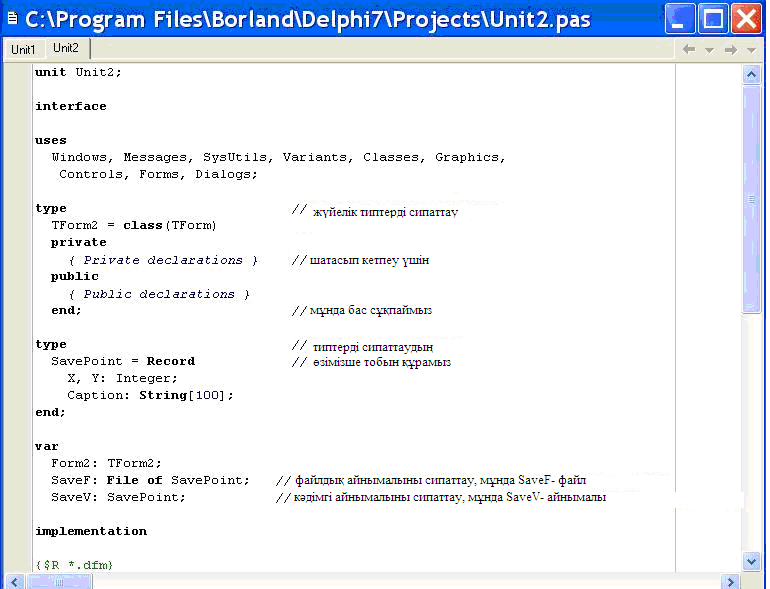
Файлды ашу үшін, оның орны көрсетілуі қажет. Ол үшін файлдық айнымалы оның адресі бойынша анықталатын тиісті файлмен байланысты болуы тиіс. Файл адресі дискі мен каталогы көрсетілген('C:\Мои документы\Мои рисунки\FileName.ini') – абсолютті немесе салыстырмалы болуы мүмкін. Салыстырмалы адресті тиісті кеңейтілімі бар файлдың аты арқылы көрсету жеткілікті. Оны AssignFile операторы арқылы былай сипаттауға болады:
AssignFile(SaveF, 'C:\Мои документы\Мои рисунки\FileName.ini');
AssignFile(SaveF, 'FileName.ini');
Енді файл ашылуы тиіс.
Файлдың Rewrite операторы арқылы ашылуы оның қайта құрылуына алып келеді, яғни бұл бұрынғы файл ескертусіз жойылады да, оның орнына берілген типтегі мәліметтерді жазуға дайын жаңа файл құрылады деген сөз. Егер файл жоқ болса, онда ол жаңадан жасалады.
Файлды Reset операторымен ашқанда ол бұрынғы файлды мәліметтерді есептеу немесе оларды жазу үшін ашады және оның көрсеткіші файлдың басына орнатылады:
Rewrite(SaveF);
Reset(SaveF);
Осы операторлардың әрқайсысының типтік емес файлдар үшін мағынасы болатын міндетті емес екінші параметрлері болуы мүмкін және ол мұндай файлдың жазба ұзындығын байтпен былай көрсетеді:
Rewrite(SaveF, 1);
Reset(SaveF, 1);
Файлды оқу Read операторымен жүргізіледі:
Read(SaveF, SaveV);
Файлға жазу Write операторы арқылы орындалады:
Write(SaveF, SaveV);
Файлды оқу мен оған жазу көрсеткіштің ағымдағы позициясынан бастап жүргізіледі де, содан соң көрсеткіш келесі жазбаға барып орналасады. Керекті файлдың бар-жоқтығын FileExists операторы арқылы тексеруге болады:
if FileExists('FileName.ini')
then Read(SaveF, SaveV);
Керекті жазбаға көрсеткішті Seek(SaveF,N) операторымен мәжбүрлеп орнатуға болады, мұндағы N – нөлден бастап саналатын жазба нөмірі. Мысалы, көрсеткішті 50-жазбаға орнату үшін былай жазады: Seek(SaveF, 49);
Файлды біртіндеп оқу кезінде көрсеткіш файлдың соңына жетеді де, әрі қарай оқу кезінде «қате» туралы хабарлайды. Осы қате шықпау үшін, файлдың соңына жеткен-жетпегенін тексеруге EOF операторын пайдалануға болады:
while (not EOF(SaveF)) do
Read(SaveF, SaveV);
Файлдағы барлық жазбаны (көрсеткіштің тұрған жерінен файлдың соңына дейін) Truncate(SaveF) операторы қиып тастауға(өшіруге не қажет болса, жоюға) мүмкіндігі бар.
Файлмен жұмыс істеп болған соң оны жабу керек. Оны CloseFile(SaveF) ; операторы атқарады.
Енді тақырыптың бірінші бөліміндегі экрандағы өз орнын сақтайтын бағдарламаны өзгертуімізге болады. Мұнда жоғарыдағы суретте келтірілгендіктен, сипаттауды қалдырамыз.
Пішіннің OnCreate оқиғасын өңдеушіні құрайық:
procedure TForm1.FormCreate(Sender: TObject) ;
begin
AssignFile(SaveF, 'Init.ini') ;
if FileExists('Init.ini') then
begin
Reset(SaveF) ;
Read(SaveF, SaveV) ;
Form1.Left := SaveV.X ;
Form1.Top := SaveV.Y ;
Form1.Caption:=SaveV.Caption ; //осы //айнымалылар Пішіннің тақырыбын қосымша сақтайды
end ;
end ;
Енді OnClose оқиғасын өңдеушіні құрайық:
procedure TForm1.FormClose(Sender: TObject; var Action: TCloseAction) ;
begin
Rewrite(SaveF) ; //мұнда файлдың бар-жоқтығын
//тексерудің қажеті жоқ, оны қайта құрамыз.
SaveV.X := Form1.Left ;
SaveV.Y := Form1.Top ;
SaveV.Caption := Form1.Caption ;
Write(SaveF, SaveV) ;
CloseFile(SaveF) ;
end ;
Файл осы жағдайда есептеледі де, өзіміз көрсеткен орынға жазылады. Алайда бұл жерде жұмыс істейтін бағдарламадан керекті файлды таңдап ала білу қажет. Ол туралы тақырыптың соңғы бөлігінде айтатын боламыз.
10. Файлдарды ашудың және сақтаудың диалогтары
Алдыңғы тақырыптарда біз бағдарлама мәтінінде жазылған адресі бар файлдармен жұмыс істеуді үйрендік. Әрине, біз қалауымызға қарай кез-келген файлды қарастырғымыз келеді. Delphi бізге мұндай мүмкіндік бере алады. Жұмыс істеп тұрған бағдарламада файлдарды таңдауды жүзеге асыратын компоненттерді қарастырайық. Delphi –дің файл таңдау диалогы бағдарламаға қандай файлмен жұмыс істеуге болатынын көрсетуге мүмкіндік жасайды.
Компоненттер палитрасының Dialogs астарында OpenDialog және SaveDialog компоненттері бар. Осы астарда орналасқан диалогтардың барлығы тек жобалау кезеңінде ғана көрінетін, ал жұмыс істеп тұрған бағдарламадағы Пішінге көшірілген кезде көрінбейтін компоненттер.
OpenDialog компоненті бағдарламалық стандарт терезесін ашуды, ал SaveDialog компоненті – сақтау терезесін ашуды ұйымдастырады.
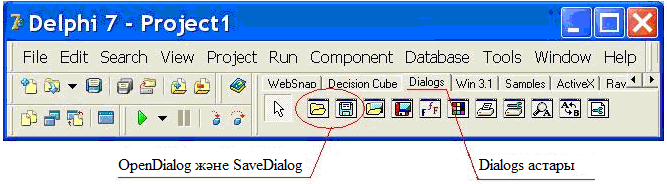
Мұнда файл таңдау диалогы өздігінше ештеңе атқармайды, тек тұтынушының файл таңдау кезінде жасаған баптау жағдайын ұсынады.
Диалогтың ең басты әдісі – Execute. Ол файл таңдау терезесіндегі « ашу» немесе « сақтау» батырмаларын басу кезінде жұмыс істейді. Мысал ретінде Memo редакторына жүктеу үшін файл таңдауға мүмкіндік беретін және оны редакциялағаннан кейін сақтауды енгізейік.
Кәне, Пішінге екі диалогты , Memo мәтіндік редакторын және үш Button батырмаларын орналастырайық. Біреуінің Caption қасиетіне « Открыть», екіншісіне «Сохранить», үшіншісіне «Сохранить как» деп жазайық.
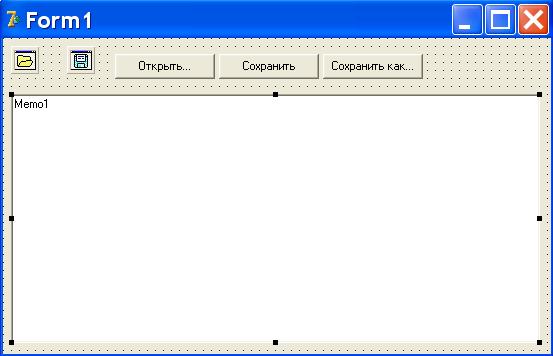
Onсlick өңдеуіштің « открыть » бағдарламасын қосып, жазамыз:
if OpenDialog1.Execute then Memo1. Lines.LoadFromFile('OpenDialog1.FileName');
Файл таңдау нәтижесінде OpenDialog компонентінің FileName қасиеті таңдалған файдың толық адресінің мәніне ие болады., ал ол мәнді біз Memo компонентін жүктеу жайлы функциясына енгізген болатынбыз.
Әрине, бұл жазылған өрнектер тек бір жолға жазылғанда ғана дұрыс болады. Ал егер бағдарлама OpenDialog өрнегін бірнеше рет қолданса, онда оны қайта-қайта жазудан жалығатын боласың. Бұл жағдай үшін Delphi-де «with – біріктіруші оператор» дейтін оператор бар. Ол осындай қайталап жазуға тура келетін кез-келген объектілер үшін қолданылады.
Ол былай жазылады: with Объект do
begin
...
end;
Логикалық жақша ішіне объект қасиетін бірден жазып көрсетуге болады, егер жақша ішінде бір ғана оператор болса, онда ол міндетті емес. Файлды жүктеу үзіндісін « біріктіру операторын» пайдаланып, қайта жазайық:
with OpenDialog1 do
if Execute then
Memo1.Lines.LoadFromFile('FileName');
OpenDialog пен SaveDialog компоненттерінің қасиеттері бірдей болғандықтан, мәтінді сақтау да сондай ұқсас. « Сохранить как » батырмасын басудың өңдеуішін құрайық, ол үшін былай жазамыз:
with SaveDialog1 do
if Execute then
begin
Memo1.Lines.SaveToFile('FileName');
OpenDialog1.FileName:=FileName; // Жөнделген //мәтін бастапқы мәтінді өшірмес үшін
end;
Соңынан « Сохранить» батырмасы үшін жазайық:
Memo1.Lines.SaveToFile('OpenDialog1.FileName'); //қайдан бастап санады, сонда сақтайды ;
Осындай үзінділермен жұмыс істеу кезінде барлық файлдар ішінен қажетті директориядан ғана таңдауға болатынын байқаймыз.
Сонда, мысалы, мәтіндік файлдарды немесе өзіміз қалаған басқа файлдар типін көрген ыңғайлы. Ал ол үшін сүзгілер, яғни біздің компоненттердің Filter қасиеті қолданылады. Ол объектілер
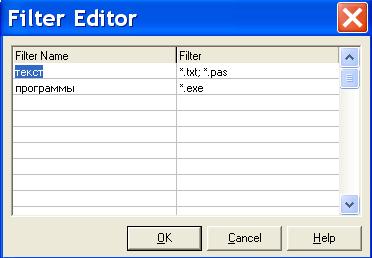
инспекторында бапталады. Оны таңдау кезінде сүзгілер редакторына көшуіміз мүмкін. Мұнда FilterName бағанына сүзгілер аттарын, ал Filter бағанына – файлдар маскаларының тізімін жазамыз.
Біздің жағдайда файл маскасы мына түрде болады:
*. файл_кеңейтілімі ;
Мұндағы * – кеңейтілімге жарайтын кез-келген аты бар файл таңдалатынын білдіреді.
Title диалогының қасиеті бізге тақырыпқа қажетті сөзді жазу мүмкіндігін береді. Егер оны бос қалдырсақ, онда тақырыпта стандартты « открыть » немесе « сохранить » жазбалары тұрады. InitalDir қасиеті оны ашқан сәтте өзімізге қажет директорияда тұруға мүмкіндік жасайды. Мұны біз жобалау кезеңінде де, бағдарламалау бойынша да атқара аламыз.
11. Қосымша пішіндермен жұмыс.
Delphi –де де қосымша Пішіндермен жұмыс істеуге мүмкіндік бар. Мұнда біз тұтынушымен сұхбат жүргізуге және қажетті ақпаратты қабылдауға және оны шығаруға мүмкіндік беретін
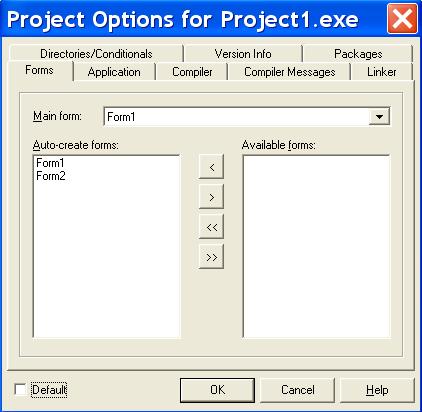
қосымша пішіндерді оңай құра аламыз. Біз мұнда Delphi –дің негізгі пішініне қосымша бірнеше пішіндерді құрып үйренеміз.
Бағдарламаға жаңа пішін енгізу басты беттегі батырманы (New Form) басу арқылы, соған қоса тиісті командаларды : File -» New -» Form орындау арқылы жүзеге асырылады.
Пішін оның жұмысын сипаттайтын жаңа модульмен бірге құрылады. Оны бағдарламадан жоюға болады: ол үшін батырма бар және мына меню командасы: Project -» Remove from project.... қолданылады. Пішін модульмен бірге құрылатындықтан, көрінген терезеден жойылуға тиісті модульді таңдау керек. Ал егер Unit 1 модулінің өзін жойғымыз келсе не болады, сонда не қалады?
Project -» View Sourse командасын орындайық. Код редакторында (Бас терезенің коды бейнелетін пішіннің емес) жаңа астар пайда болады. Мұнда Бас терезе көрінбейді, бірақ барлық жобаны басқарады және жалпы пішінсіз де жұмыс істей алады. Оған өз кодыңды орналастырып және Паскальдағы сияқты бағдарлама жазуымызға болады.
Барлық жаңа жобалар бірден өзі жасалатындар қатарына енгізіледі, яғни олар бағдарламаның жұмысын бастаған кезден жобаның Бас пішінімен бірге құрылып көбейе береді.
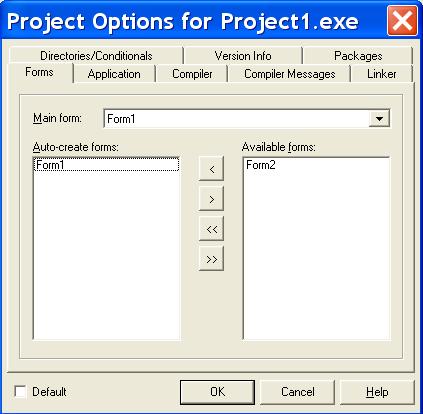
Бағдарламада біз мұнымен айналыспаймыз, алайда бір уақытта бірнеше пішіннің жасалуы бағдарламаның орнын азайтады және қаншама уақыт алады. Сондықтан да қажетті сәтте ғана тиісті пішінді жасауды үйренуді ұсынамын.
Біріншіден, пішіннің өздігінше жасалуын тоқтату керек. Ол үшін Project -» Options командасын орындаңыз. Көрінген терезеде: Main Form(Бас Пішін), Auto-create (өздігінен жасалатын) және AvaiLable(қол жетімді) түріндегі жоба пішіндері бейнеленеді. Мұнда бізге пішінді өздігінше жасалатын түрден қолжетімді түрге көшіруіміз қажет. Ол: “>” батырмасын (керісінше амал – “<”) басу арқылы орындалады.
Сонымен Form1 Бас пішіні өзі жасалады, ал қосымша Form2 пішінін біз бағдарламада қажетіне қарай өзіміз құрамыз. Егер біз осы айтылғанды жасамаған болсақ, онда экранда жаңа пішін шығару үшін былай деп жазсақ жеткілікті :
Form2.Show; // жай пішін үшін
Form2.ShowModal; // модальды пішін үшін
Егер біз қосымша пішіндерді қолжетімді түрге көшірген болсақ, онда осындай пішінді шақыру алдында, оның бар-жоқтығын былайша тексеру қажет:
if (not Assigned(Form2)) then // Пішіннің бар-//жоқтығын тексеру
Form2:=Form2.Create(Self);// Пішінді құру
Form2.Show; // (немесе Form2.ShowModal) //Пішінді //көрсету
Енді жай пішінмен Модалды пішіннің айырмашылығын қарастырайық. Жай пішін экранда орналасқан барлық пішіндердің бірінен біріне еркін көшуге мүмкіндік береді.
Ал модалдық пішін оны шақырған сәтте жобаның пішіндері арасындағы көшуді жабады да, жабылғанша тек сол ашылған пішінмен ғана жұмыс істейсіз.
Оған қарамастан екінші пішінді шақыруға әрекет жасасаңыз, бағдарлама мынадай сауал шығарады:
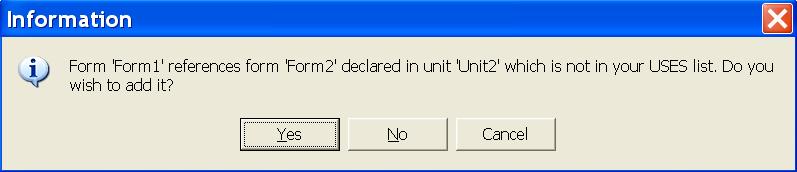
Ол сауалдың мазмұны мынау: Form1 пішіні Unit 2 модулінде жарияланған Form2 пішінін шақырып тұр, бірақ ол пішін қолданылған модульдер тізімінде жоқ.
Сіз оны қосқыңыз келе ме?
Мұны директива {$R *.dfm} алдындағы модулдің басына мына бағдарлама үзігін uses Unit2;
қосу арқылы шешу керек. Негізінде мұны компиляция алдында «қолмен» қосуға да болар еді. Сонда сауал да болмайды. Бірақ соның қажеті бар ма?
Мұнда «Yes»» деп жауап қайтарып және F9 – ды басамыз.

